MongoDB в Linux Mint
MongoDB - кроссплатформенное решение для баз данных NoSQL с открытым исходным кодом. Поскольку это база данных NoSQL, она свободна от ограниченного характера традиционных баз данных (например, MySQL), предлагая большую гибкость для хранения данных. MongoDB также можно рассматривать как решение для хранения файлов! MongoDB предлагает эффективное масштабирование благодаря функции сегментирования.
Клиентам доступны две версии MongoDB - версия Community и Enterprise. Теперь для обычных пользователей версии MongoDB Community будет достаточно для целей тестирования / разработки. Однако для крупномасштабного внедрения неплохо получить Enterprise. MongoDB Enterprise поставляется с дополнительными функциями, такими как поддержка клиентов, интеграция Kubernetes, более высокая производительность памяти, сертификация и т. Д. Ознакомьтесь с MongoDB Enterprise Advanced.
Однако в этой статье я расскажу, как установить и использовать версию MongoDB Community.
Установите MongoDB на Linux Mint
Есть несколько способов установить MongoDB. Из-за своей популярности он уже является частью серверов пакетов Ubuntu. Linux Mint, являющийся производным от Ubuntu, может напрямую получать MongoDB с сервера пакетов. Однако официальная рекомендация MongoDB - использовать собственный репозиторий для установки программного обеспечения базы данных.
Готовый? Давайте прыгнем прямо в это!
Установите MongoDB с сервера пакетов Ubuntu
MongoDB доступен напрямую с сервера пакетов Ubuntu. Все, что вам нужно, это сказать APT, чтобы он загрузил и установил mongodb упаковка. Хотя он будет работать нормально, согласно официальной документации MongoDB, это не рекомендуемый метод. Следуйте ему под свою ответственность.
Сначала запустите терминал и обновите кеш APT.
$ sudo подходящее обновление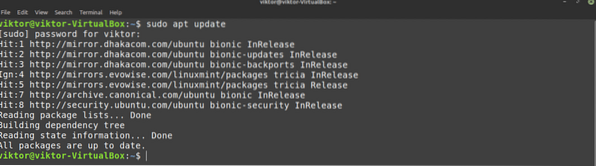
Теперь скажите APT установить MongoDB.
$ sudo apt установить mongodb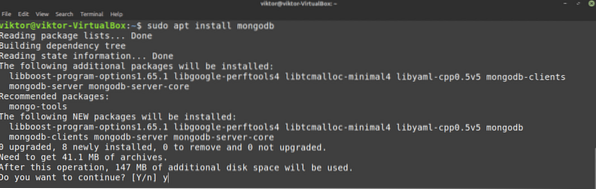
Установите MongoDB из репозитория MongoDB
MongoDB официально предлагает репозиторий для Ubuntu, Debian, SUSE Linux и Amazon. MongoDB официально рекомендует этот метод установки MongoDB. Это гарантирует, что вы всегда используете последнюю версию. Linux Mint основан на Ubuntu, поэтому репозиторий Ubuntu будет работать нормально.
Примечание. Репо зависит от версии. Этот метод продемонстрирует установку последней стабильной версии MongoDB (MongoDB 4.2). Для других версий ознакомьтесь с установочным документом MongoDB.
Запустите терминал и запустите следующие команды. Во-первых, давайте проверим, установлен ли GnuPG. GnuPG поставляется с предустановленной Linux Mint. Однако, если он был удален ранее, эта команда установит его сразу.
$ sudo apt update && sudo apt install gnupg -y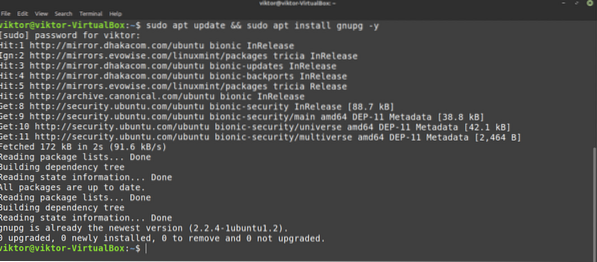
Теперь добавьте публичный ключ GPG репозитория MongoDB.
$ wget -qO - https: // www.mongodb.org / static / pgp / server-4.2.по возрастанию | sudo apt-key добавить -
APT готов к взаимодействию с репозиторием MongoDB. Добавьте репозиторий MongoDB в список серверов распространения пакетов APT.
$ echo "deb [arch = amd64, arm64] https: // репо.mongodb.org / apt / ubuntu bionic /mongodb-org / 4.2 мультивселенная "| sudo tee / etc / apt / sources.список.d / mongodb-org-4.2.список

Обновите кеш APT.
$ sudo подходящее обновление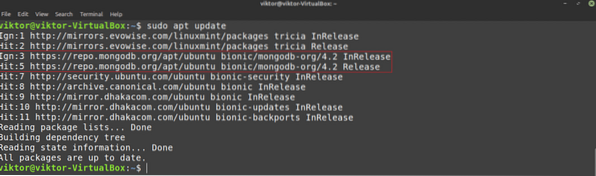
Репозиторий MongoDB успешно добавлен. Теперь скажите APT установить MongoDB. Имя пакета - mongodb-org. Обратите внимание, что mongodb из репозитория Ubuntu, тогда как mongodb-org из репозитория MongoDB.
$ sudo apt install mongodb-org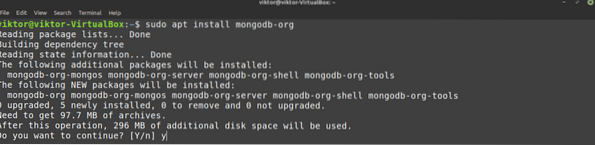
Использование MongoDB
После завершения установки убедитесь, что MongoDB работает. Запустите эту команду в терминале.
$ монго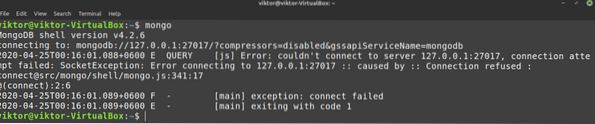
Команда выдала ошибку. Это потому, что MongoDB по умолчанию не запускается при загрузке. Чтобы исправить это, запустите следующие две команды. По сути, мы говорим systemctl запустить и включить службу MongoDB при загрузке.
$ sudo systemctl start mongod$ sudo systemctl включить mongod

Проверьте MongoDB еще раз.
$ монго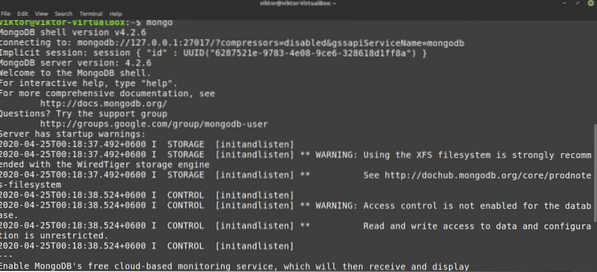
Вуаля! MongoDB работает отлично! Это оболочка MongoDB, которая работает. Он служит центром управления MongoDB. MongoDB имеет свои собственные команды и функции. Следующая команда напечатает краткий список доступных команд и функций.
$ помощь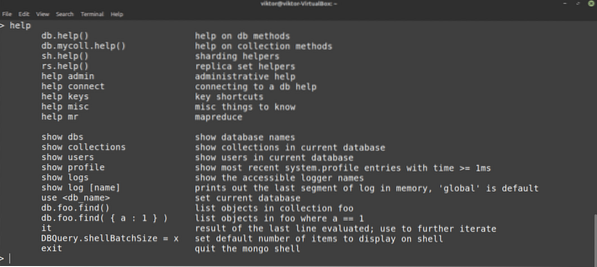
Последние мысли
MongoDB - мощное программное обеспечение для баз данных. Он даже включен в Google, Facebook, PayPal, EA, Adobe, eBay и т. Д. гиганты. Ознакомьтесь с компаниями, использующими MongoDB. Это само по себе является свидетельством мощи MongoDB.
В этой статье просто обсуждается, как установить MongoDB. Об этом можно много узнать. Вы можете найти множество руководств в Интернете по началу работы с MongoDB. Ознакомьтесь с этим руководством для начинающих по MongoDB.
Наслаждаться!
 Phenquestions
Phenquestions

